Esitykset ovat jokaisen onnistuneen viestinnän sydän. Prezi Desktopin avulla voit visualisoida projektejasi ja ideoitasi vakuuttavasti, jopa ilman Internet-yhteyttä. Tässä oppaassa opit, kuinka voit käyttää Prezi Desktopia tehokkaasti luodaksesi kiinnostavia esityksiä luoda. Tarkastelemme asennusta, perustoimintoja ja vinkkejä käyttäjäkokemuksesi parantamiseksi.
Tärkeimmät havainnot
- Prezi Desktop mahdollistaa esitysten offline-käytön.
- Ohjelmisto on saatavilla Windowsille ja Macille.
- Voit luoda esityksiä paikallisesti, joita ei tarvitse ladata pilveen.
- Prezi Desktopin avulla voit muokata ja viedä esityksiä.
Askel askeleelta -opas
Prezi Desktopin asennus
Jos haluat aloittaa Prezi Desktopin käytön, sinun on asennettava ohjelmisto. Jos käytät Windows-tietokonetta, vieraile sivulla prezi.com/windows. Mac-käyttäjille ohjelmisto on saatavilla osoitteessa prezi.com/mac. Napsauta "Lataa" ja asenna sovellus tietokoneellesi.
Kirjautuminen ja ensimmäinen yleiskuva
Asennuksen jälkeen käynnistät ohjelman ja kirjaudut sisään tilitiedoillasi. Alkunäytössä näet pieniä esikatselukuvia aiemmin luomistasi esityksistä. Jos esikatselukuvan läpinäkyvyys on alhaalla, se tarkoittaa, että Prezi-palvelimella on uusi versio saatavilla.
Synkronointi pilven kanssa
Saadaksesi esityksesi viimeisimmät sisällöt, napsauta keskellä "Lataa". Selainvalikosta näytön yläreunassa voit myös näyttää vain omat esityksesi tai ne, joita olet jakanut muiden kanssa. Suosittelemme napsauttamaan Päivitä-painiketta säännöllisesti, jotta esityksesi synkronoituvat pilven kanssa.
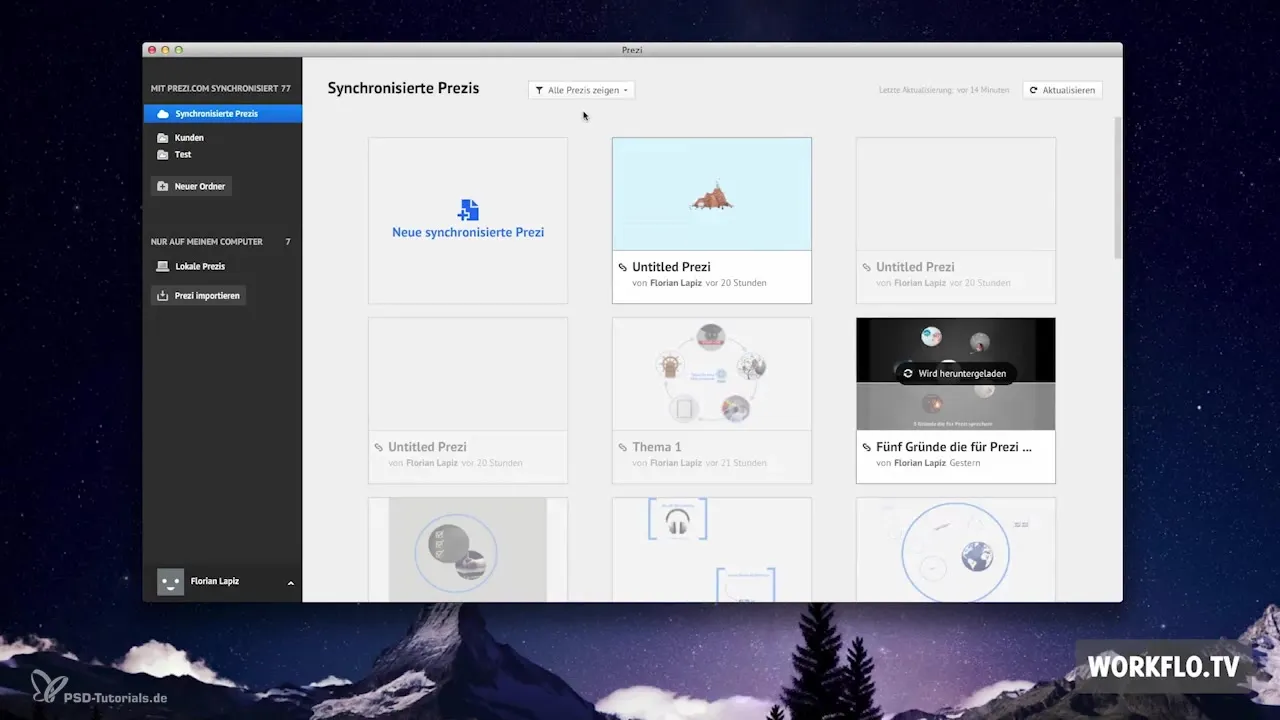
Kansiorakenteen järjestäminen
Ohjelma on jaettu kahteen luokkaan: ensimmäinen esityksillesi, jotka myös tallennetaan pilveen, ja toinen paikallisille töille. Esitystesi paremman organisoinnin vuoksi voit luoda kansioita.
Paikalliset työt ja tietosuoja
Paikallisten esitysten luomiseksi tarvitset lisenssin. Voit näin luoda esityksiä, joita ei tarvitse ladata pilveen. Tämä on erityisen tärkeää arkaluontoisten tietojen kohdalla. Vaihtaaksesi esityksen nimeä, vie hiiri esikatselukuvan päälle ja napsauta lyijykynäkuvaketta. Paina Enter-näppäintä vahvistaaksesi muutoksesi.
Siirtäminen ja synkronointi
Jos haluat siirtää Prezin toiseen kansioon, napsauta kansiokuvaketta. Esikatselukuvan oikeassa yläkulmassa löydät lisäasetuksia, mukaan lukien mahdollisuuden synkronoida esitys Prezi Pilven kanssa.
Esitysten vienti
Voit viedä esityksesi kannettavaksi Prezi-muodoksi, jotta asiakkaasi voivat katsella esitystä myös offline. Toinen vaihtoehto on viedä niin sanottu PIZ-tiedosto, joka edustaa Prezin avointa tiedostomuotoa ja sisältää kaikki vaaditun esityksen sisällöt.

Työskentely paikallisten esitysten kanssa
Kun luot paikallisia esityksiä, et tarvitse Internet-yhteyttä. Näin voit tehdä korjauksia esityksiisi myös matkalla. Jos kollegasi on lähettänyt sinulle Prezi-tiedoston, voit tuoda ja muokata tämän täällä.
Lisenssi ja käyttö
Lisenssillä voit asentaa Prezi Desktopin jopa kolmelle tietokoneelle. Sovelluksen vasemmassa alakulmassa näet avatarisi. Täällä voit päivittää tiliäsi ja tarkistaa tilasi – eli mikä lisenssi sinulla on ja kuinka kauan se on voimassa.
Yhteenveto – Prezi Desktop aloittelijoille: Aloitus, asennus ja käyttö
Prezi Desktop tarjoaa erinomaisen mahdollisuuden luoda ja muokata esityksiä ilman Internet-yhteyttä. Asennus on helppo ja toiminnot mahdollistavat joustavan käytön, joka kattaa sekä paikalliset työt että synkronoinnin pilven kanssa. Tutustu ohjelmistoon, jotta voit hyödyntää esityksistäsi parhaiten.
Usein kysytyt kysymykset
Mitkä ovat Prezi Desktop?Prezi Desktop on sovellus, joka mahdollistaa esitysten offline-luomisen ja -muokkaamisen.
Missä voin ladata Prezi Desktopin?Voit ladata Prezi Desktopin sivustolta prezi.com/windows Windowsille tai prezi.com/mac Macille.
Tarvitsenko Internet-yhteyden toimiakseni Prezi Desktopin kanssa?Ei, voit luoda ja muokata esityksiä myös ilman Internet-yhteyttä, kun ohjelmisto on asennettu.
Voinko jakaa esitykseni muiden kanssa?Paikallisia esityksiä ei voida jakaa. Jotta voit jakaa esityksen, se on ladattava pilveen.
Kuinka monta konetta voin käyttää yhdellä lisenssillä?Yhdellä lisenssillä voit asentaa Prezi Desktopin jopa kolmelle eri tietokoneelle.


